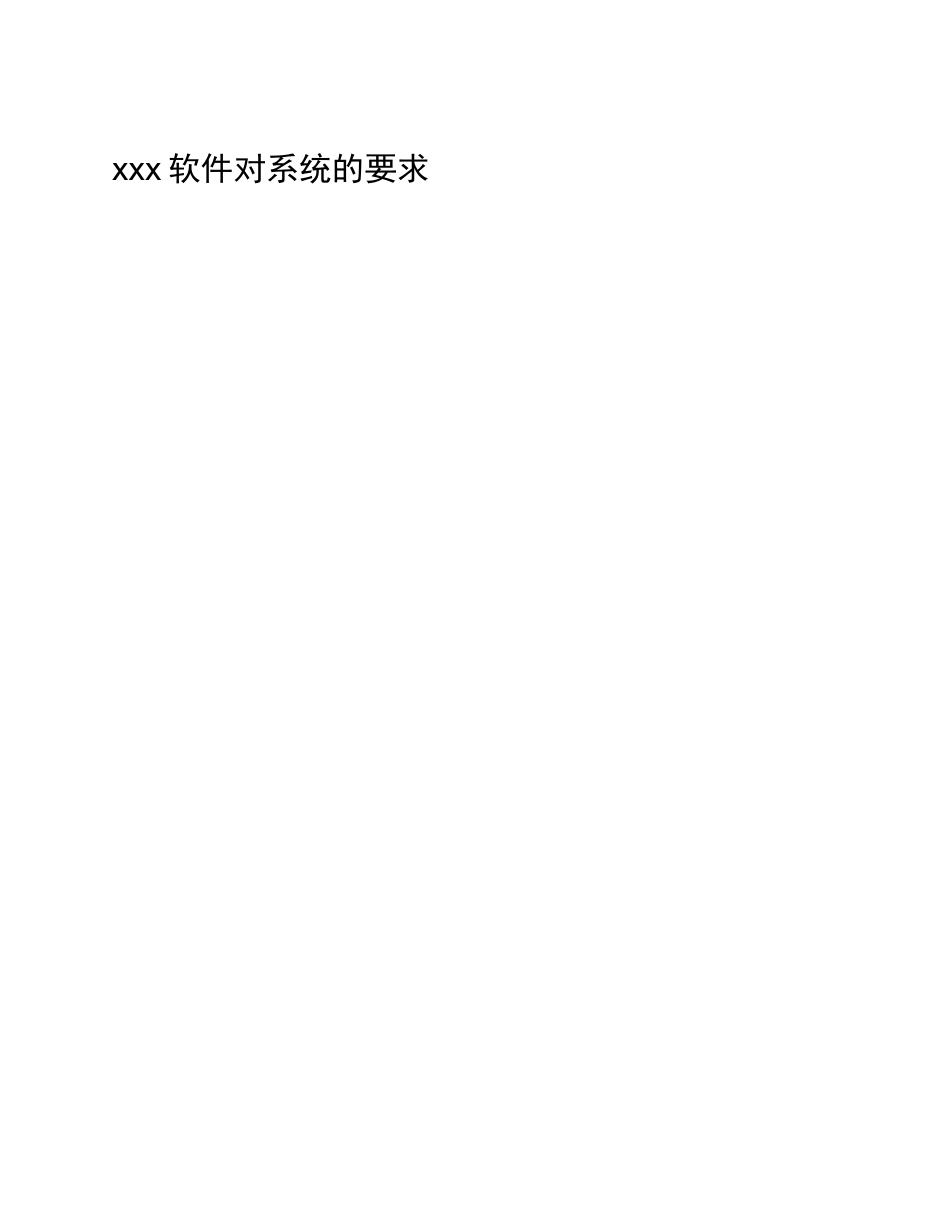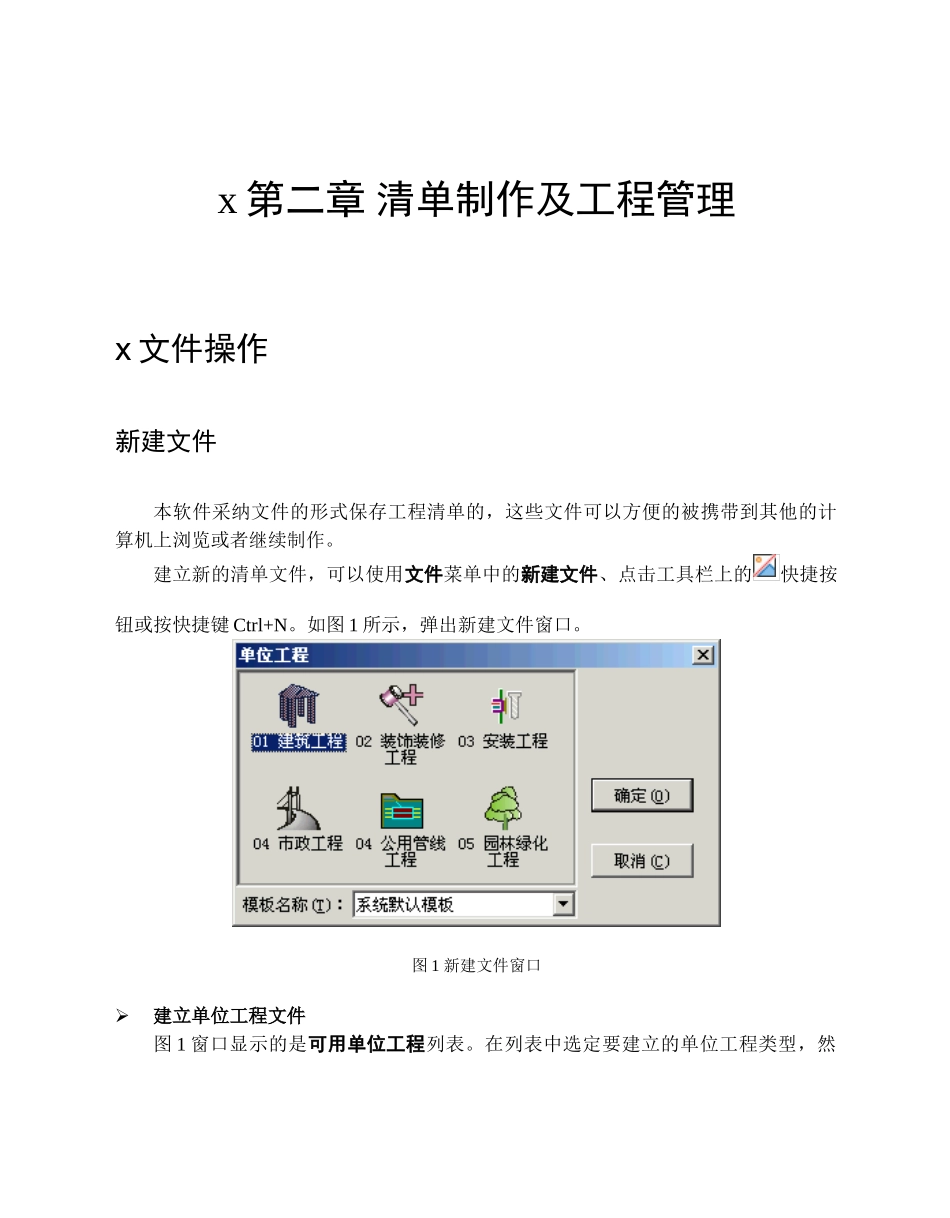第一章 概述服务器与客户端程序本软件采纳服务器与客户端的形式来完成数据库的访问,因此软件可以以网络访问的形式来运行。软件分为服务器程序与客户端程序两个部分:一个服务器程序对应一套数据库;所有连接到这个服务器的客户端都访问一套数据库,并且可以共享补充及保存的数据。当然,假如您并不使用网络,也不需要多个客户端的话,您可以将服务器与客户端程序安装在一起。这样做可以使您感觉不到服务器的存在,而软件的执行并不会因此而受任何影响。xxx 使用许可证及加密器xxx 软件的安装与删除xxx 软件对系统的要求x 第二章 清单制作及工程管理x 文件操作新建文件本软件采纳文件的形式保存工程清单的,这些文件可以方便的被携带到其他的计算机上浏览或者继续制作。建立新的清单文件,可以使用文件菜单中的新建文件、点击工具栏上的快捷按钮或按快捷键 Ctrl+N。如图 1 所示,弹出新建文件窗口。图 1 新建文件窗口建立单位工程文件图 1 窗口显示的是可用单位工程列表。在列表中选定要建立的单位工程类型,然后用鼠标双击或者按确定按钮。新建文件窗口会关闭,可以开始编辑单位工程文件了。 第 5 页 工程管理。打开文件您可以通过使用文件菜单中的新建文件、点击工具栏上的快捷按钮或按快捷键Ctrl+O 打开一份已储存在磁盘上的预算文件。打开后,文件就进入编辑状态,可以修改、打印等等。xxx 保存文件您可以通过使用文件菜单中的打开文件、点击工具栏上的快捷按钮或按快捷键Ctrl+S 保存一份已打开的预算文件,假如是新建文件,您还需要确定一个文件名。xxx 另存为您可以通过使用文件菜单中的另存为来保存一份已打开的预算文件的副本,您必须输入一个文件名来确定这个副本。xxx 关闭文件您可以通过使用文件菜单中的关闭文件或按快捷键 Ctrl+F4 关闭一份已打开的预算文件,假如文件有改动,会询问您是否保存文件。界面介绍整个界面如下,左边是工程管理、清单项目、措施项目和其他项目等目录索引,用来提供各种内容快速选择的入口;右边是分部分项清单输入界面,是用户操作的主要地方,用来输入各个分部、清单、定额等内容;右下是清单属性和数据视图(工料机分析),用来显示上面选定条目的具体细节。图 2 程序主界面工程管理工程管理窗口当您建立了新的清单文件,或者打开了保存在磁盘上的清单文件,工程管理窗口能够帮助您了解及管理文件中的所有工程。图 3 工程管理窗口添加新的单体工程在右键菜单中选择新单...